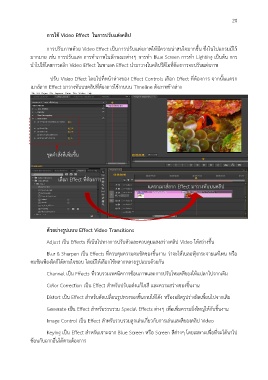Page 23 - Adobe Premiere Pro CC
P. 23
20
กำรใช้ Video Effect ในกำรปรับแต่งคลิป
การปรับภาพด้วย Video Effect เป็นการปรับแต่งภาพให้มีความน่าสนใจมากขึ้น ซึ่งในโปแกรมมีไว้
มากมาย เช่น การปรับแสง การท าภาพในลักษณะต่างๆ การท า Blue Screen การท า Lighting เป็นต้น การ
น าไปใช้โดยการคลิก Video Effect ในพาเลต Effect น ามาวางในคลิปวีดิโอที่ต้องการจะปรับแต่งภาพ
- ปรับ Video Effect โดยไปที่หน้าต่างของ Effect Controls เลือก Effect ที่ต้องการ จากนั้นแดรก
เมาส์ลาก Effect มาวางทับบนคลิปที่ต้องการใช้งานบน Timeline ดังภาพข้างล่าง
ชุดค าสั่งที่เพิ่มขึ้น
เลือก Effect ที่ต้องการ
แดรกเมาส์ลาก Effect มาวางทับบนคลิป
ตัวอย่ำงรูปแบบ Effect Video Transitions
Adjust เป็น Effects ที่เน้นไปทางการปรับตัวและควบคุมแสงสว่างคลิป Video ให้สว่างขึ้น
Blur & Sharpen เป็น Effects ที่ควบคุมความคมชัดของชิ้นงาน ว่าจะให้เบลอฟุ้งกระจายแค่ไหน หรือ
คมชัดเพียงใดก็ได้ตามใจชอบ โดยมีให้เลือกใช้หลากหลายรูปแบบด้วยกัน
Channel เป็น Effects ที่รวบรวมเทคนิคการซ้อนภาพและการปรับโหมดสีของให้แปลกไปจากเดิม
Color Correction เป็น Effect ส าหรับปรับแต่งแก้ไขสี และความสว่างของชิ้นงาน
Distort เป็น Effect ส าหรับดัดเปลี่ยนรูปทรงของชิ้นงานให้โค้ง หรืองอผิดรูปร่างผิดเพี้ยนไปจากเดิม
Generate เป็น Effect ส าหรับรวบรวม Special Effects ต่างๆ เพื่อเพิ่มความยิ่งใหญ่ให้กับชิ้นงาน
Image Control เป็น Effect ส าหรับรวบรวมลูกเล่นเกี่ยวกับการเล่นแสงสีของคลิป Video
Keying เป็น Effect ส าหรับเจาะฉาก Blue Screen หรือ Screen สีต่างๆ โดยเฉพาะเพื่อที่จะได้นาไป
ซ้อนกับฉากอื่นได้ตามต้องการ